 小小截图(截图+文字识别+取色器)v1.0 绿色版
小小截图(截图+文字识别+取色器)v1.0 绿色版
小小截图是一款非常不错的windows轻量级工具,支持截图+文字识别+取色器等多项功能,使用起来非常方便,体积小巧占用少,不截图时CPU占用为0%,截图时占用在1~3%,不会影响任何使用体验,有需要的用户欢迎下载使用!
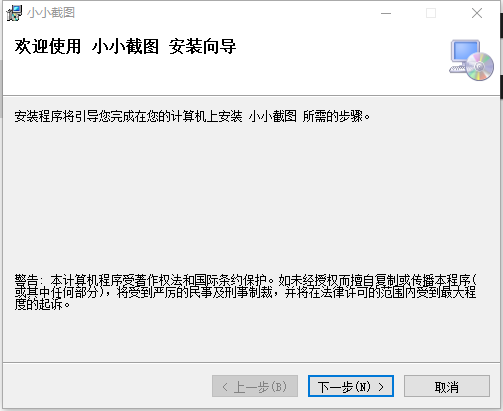
功能说明
唤出快捷键为 alt + a
1.快捷截图
选择完截图区域后,双击所选截图区域的左上角区域将图片复制到剪贴板
双击所截图区域的左下角区域将图片保存至桌面;
2.文字识别
双击所选截图区域的右上角区域进行通用文字识别
双击所选截图区域的右下角区域进行手写体文字识别
3.取色
使用alt + a唤出截图软件后,鼠标移动的位置会自动显示rgb值
4.取消截图or重新选择截图区域
在你当前选择的截图区域外单机右键即可重新选择截图区域
再单击右键即可退出截图;
使用说明
从Release中下载msi文件,双击安装;
安装完成后,进入你的安装目录(默认为:C:Program Files (x86)Default Company Name小小截图),将config.ini文件内的密钥改为你自己的(须在腾讯云创建密钥并开通OCR服务,每月1000免费额度);
注意等号两侧各有一个空格分隔;
启动程序(之后每次开机会自启,无需手动);
注意事项
.net framwork 版本为4.7.1,自行下载安装;
clone项目,用vs2019打开sln文件导入项目;
右键小小截图项目,重新生成即可;
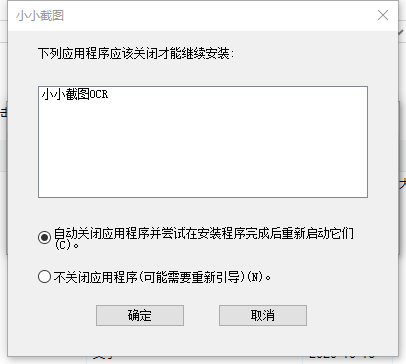
小小截图(截图 文字识别 取色器)非常的好 谁用谁知道 建议下载
刚下载小小截图(截图 文字识别 取色器)时不太会用,不过照着网上的各种教程学习之后,感觉太easy了
不错,比有些网络工具强多了,非常简单实用!
突然发现我现在用的小小截图(截图 文字识别 取色器)是旧版本!赶紧下载更新试试。
正在等待小小截图(截图 文字识别 取色器)下载完毕,为了能够遇到一个符合我预期的看图软件软件,真是费了老劲了。
咨询一下这个小小截图(截图 文字识别 取色器)安装起来,普通电脑安装会卡么
小小截图(截图 文字识别 取色器)帮我了很大忙,感谢阳光下载站
小小截图(截图 文字识别 取色器)这么好的软件你到哪里去找啊
安装完的朋友能不能说一下小小截图(截图 文字识别 取色器)能不能选择安装路径呢。
我十分赞同楼上对小小截图(截图 文字识别 取色器)的评价,我给十分!